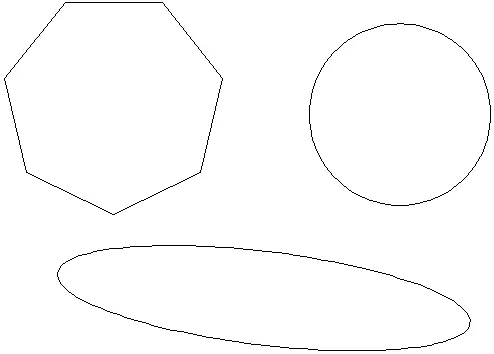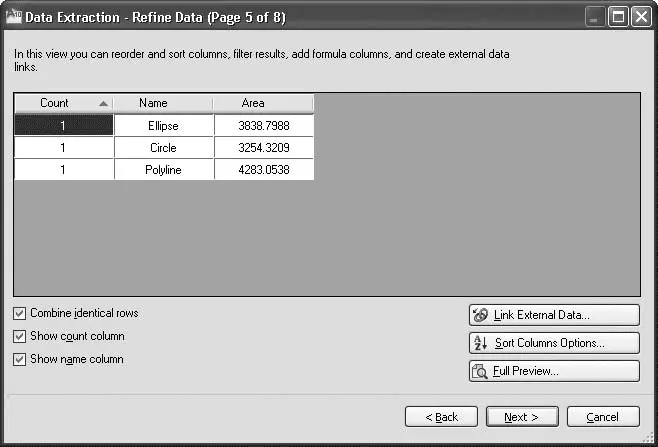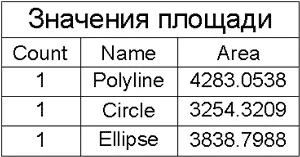Примечание
Если в окне Table Style (Стиль таблицы) (см. рис. 4.52) нажать кнопку Modify (Изменить), появится окно Modify Table Style (Изменить стиль таблицы), содержащее такие же параметры, что и окно New Table Style (Новый стиль таблицы).
В правой части окна, в области Cell styles(Стили ячейки), расположен раскрывающийся список. В зависимости от выбранного в нем пункта на вкладках ниже отображаются настройки строк различных типов:
• Data(Данные) – строки с данными;
• Header(Заголовок) – заголовки столбцов;
• Title(Название) – название таблицы.
Извлечение данных из объектов с помощью специального мастера
Рассмотрим порядок работы с мастером извлечения данных.
1. Запустите команду вставки таблицы (допустим, что документ содержит некоторые объекты, атрибуты которых вы хотели бы внести в эту таблицу (рис. 4.54)). Откроется диалоговое окно Insert Table(Вставить таблицу).
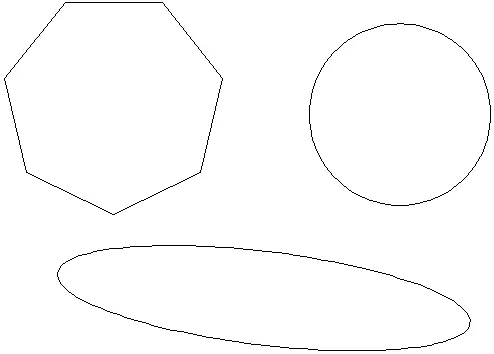
Рис. 4.54.Исходные объекты, свойства которых необходимо извлечь в таблицу
2. В области Insert options(Параметры вставки) установите переключатель в положение From object data in the drawing (Data Extraction)(Из данных объектов чертежа (Извлечение данных)) и щелкните на кнопке OK.
3. В первом окне появившегося мастера установите переключатель в положение Create a new data extraction(Создать новое извлечение данных). Нажмите кнопку Next(Далее), в появившемся окне задайте имя для сохраняемого файла с данными и при необходимости измените его расположение.
4. В следующем окне мастера установите переключатель в положение Select objects in the current drawing(Выбрать объекты в текущем чертеже) и нажмите находящуюся рядом кнопку. Выделите интересующие вас объекты и нажмите клавишу Enter.В окне мастера нажмите кнопку Next(Далее).
5. На третьем шаге мастера вы увидите список выделенных объектов, который при необходимости можно скорректировать. Нажмите Next(Далее).
6. В следующем окне с помощью флажков выберите свойства выделенных объектов, которые вы хотите извлечь в таблицу, например Area(Площадь). Щелкните на кнопке Next(Далее).
7. В пятом окне мастера вы увидите сформированную таблицу (рис. 4.55). Здесь можно упорядочить и отфильтровать данные, добавить вычисляемые поля, создать внешние ссылки (для этого следует нажать кнопку Link External Data(Присоединение внешних данных), которая приведет к открытию одноименного окна). Выполнив необходимые настройки, нажмите кнопку Next(Далее).
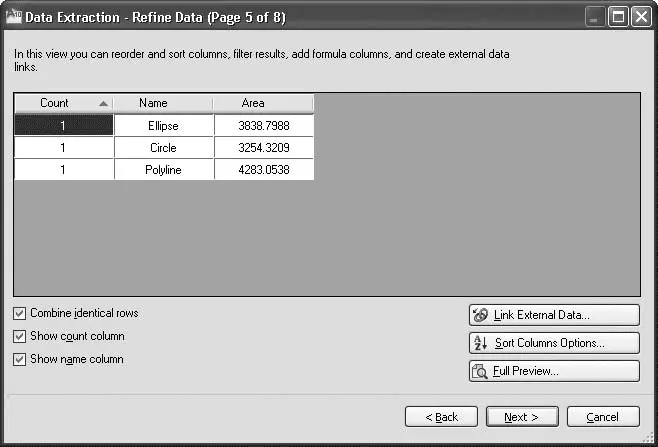
Рис. 4.55.Пятый шаг мастера извлечения данных
8. В шестом окне мастера установите флажок Insert data extraction table into drawing(Вставить таблицу извлеченных данных в чертеж), после чего нажмите Next(Далее).
9. Мастер позволит вам откорректировать стиль, форматирование и структуру таблицы. Выполнив необходимые изменения, щелкните на кнопке Next(Далее).
10. После нажатия в заключительном окне мастера кнопки Finish(Готово) укажите расположение таблицы на рисунке. В итоге получится таблица, подобная представленной на рис. 4.56.
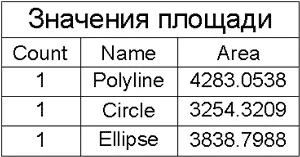
Рис. 4.56.Таблица извлеченных из рисунка площадей объектов
Примечание
Чтобы узнать о дополнительных возможностях мастера извлечения данных, можно самостоятельно исследовать его шаги или воспользоваться командой меню Help → New Features Workshop (Справка → Семинар по новым возможностям).
Прочитав эту главу, вы научились редактировать текст и создавать таблицы в AutoCAD 2010.
Напомним, что в AutoCAD существует текст двух видов: однострочный и многострочный. Каждый из них служит своим целям. При создании коротких примечаний, заголовков и пометок вы можете положиться на однострочный текст. В других случаях можно воспользоваться преимуществами многострочного текста, который позволяет, например, вставлять специальные символы из меню, создавать нумерованные, маркированные и буквенные списки.
Вы можете вставить в свои рисунки текстовые поля, а также автоматически обновляемые поля с датой, названием файла и даже вашим именем.
Читать дальше
Конец ознакомительного отрывка
Купить книгу